-
窗口切换快捷键,小编告诉你电脑窗口切换小技巧是什么
- 2018-06-12 11:24:09 来源:windows10系统之家 作者:爱win10
在电脑能够支持通过快捷键切换至我们所需要的任务窗口,从而帮助我们快速打开已经打开的应用/文件/文件夹,可能许多刚入手的用户还不知道如何操作,下面,小编就来跟大家讲解电脑窗口切换小技巧的方法。
平常在使用电脑中,我们总会遇到一些对不同窗口进行操作的情况,如果慢慢去点的话会显的很慢没有效率,其实系统本身就带了一些快捷供用户快速切换的,下面,小编给大家介绍电脑窗口切换小技巧。有需要的用户可以看看。
电脑窗口切换小技巧是什么
方法一:通过任务栏切换
通过单击任务栏的缩略图,可以方便的切换活动窗口。
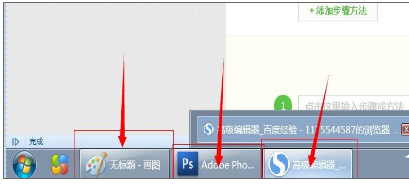
窗口系统软件图解1
方法二:Alt+Tab组合键切换
同时按下Alt+Tab组合键快速切换,到达要打开的窗口松开即可完成。
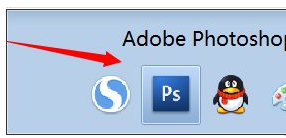
窗口系统软件图解2
方法三:通过Windows File 3D窗口三维切换
Windows+Tab组合键可以打开3D效果的切换。
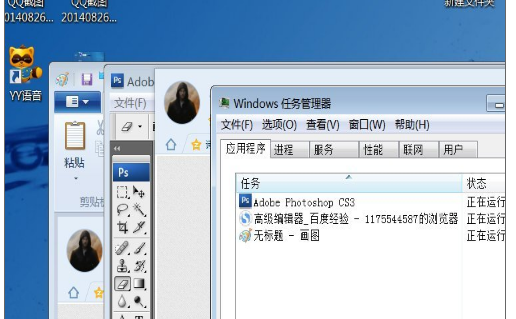
窗口系统软件图解3
也可以重复按下Tab键或滚动鼠标滚轮循环切换打开窗口。
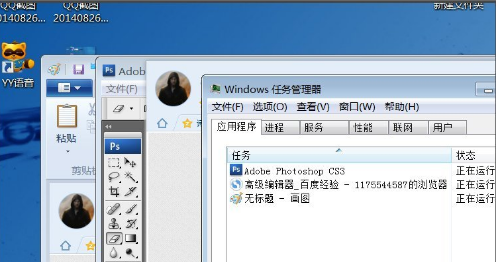
窗口切换系统软件图解4
以上就是电脑窗口切换小技巧的陈述。
猜您喜欢
- dns1和dns2怎么填2020-08-25
- 原版Ghost windows7 64位旗舰版镜像系..2017-05-22
- 深度ghost win7纯净版最新下载..2017-04-30
- 电脑连不上网黄叹号怎么办..2020-08-21
- windows8.1天气应用更新 支持大型动态..2013-06-18
- windows7咋样免费激活2022-12-07
相关推荐
- 小编告诉你小马激活工具地址和使用方.. 2019-01-24
- 小编告诉你解决u盘无法格式化的方法.. 2018-10-11
- word打字覆盖后面的字,小编告诉你word.. 2018-09-15
- 电脑公司系统win7最常用的安装方法.. 2017-06-08
- win7 64位完整版激活工具使用方法.. 2016-11-06
- Windows 10测试用户已经超过100万 相.. 2015-04-19





 系统之家一键重装
系统之家一键重装
 小白重装win10
小白重装win10
 深度技术win10系统下载32位专业版v201806
深度技术win10系统下载32位专业版v201806 主板芯片级维修教材(包含:上、中、下册)
主板芯片级维修教材(包含:上、中、下册) 雨林木风win10系统下载32位专业版v201801
雨林木风win10系统下载32位专业版v201801 电脑公司 ghost xp_sp3 稳定装机版 2017.03
电脑公司 ghost xp_sp3 稳定装机版 2017.03 雨林木风 ghost winxp sp3 原装专业版 v2023.04
雨林木风 ghost winxp sp3 原装专业版 v2023.04 游戏小秘书v1.0.40 官方安装版 (多功能游戏工具)
游戏小秘书v1.0.40 官方安装版 (多功能游戏工具) 完美去旺旺界
完美去旺旺界 电脑公司 gho
电脑公司 gho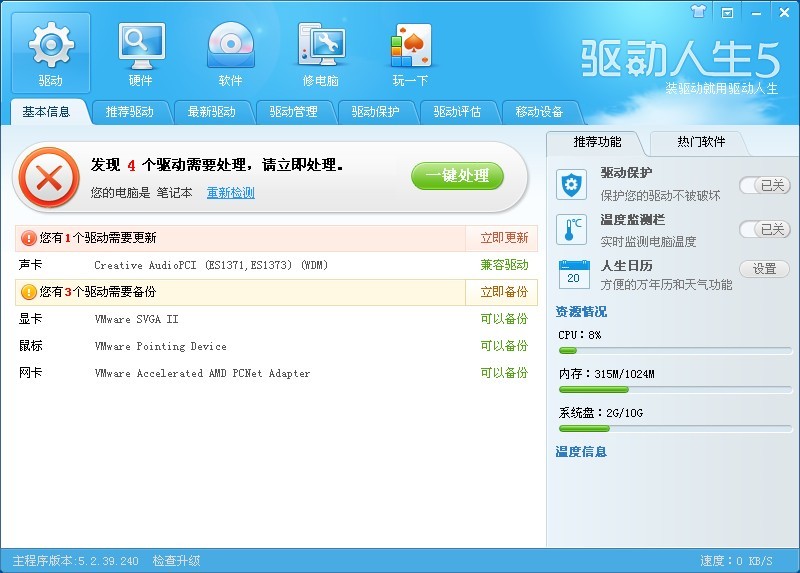 最新驱动人生
最新驱动人生 IP Net Check
IP Net Check 雨林木风ghos
雨林木风ghos QQ浏览器9.0
QQ浏览器9.0 EaseUS Data
EaseUS Data  SetupImgBurn
SetupImgBurn me<x>taProdu
me<x>taProdu 谷歌浏览器(C
谷歌浏览器(C DiskGenius v
DiskGenius v 粤公网安备 44130202001061号
粤公网安备 44130202001061号